クエリビルダーを使用する
[脆弱性インテリジェンス] ページの下部にある 3 つのタブで、クエリビルダーを使用して文脈を踏まえたフィルターで検索結果を絞り込みます。
クエリの仕組み
クエリは条件によって結合されます (例: AND)。条件には 3 つのコンポーネントがあります。
-
フィルター - 検索条件 (例: 脆弱性の場合はコモンネーム)
-
演算子 - フィルタリングする条件 (例: 次の値に等しくない)
-
値 - 検索する値 (例: CVE-2024-3272 の CVE ID)
ヒント: クエリは括弧を使用してネストできます。たとえば、VPR が 5 より大きい、または EPSS が 50 より大きい CISA の既知の悪用された脆弱性を検索するには、次を使用します。
カテゴリが次の値に等しい [CISA の既知の悪用された脆弱性] AND ([VPR が 5 より大きい] OR [EPSS スコアが 50 より大きい])。
クエリを作成する
クエリビルダーを使用してクエリを作成する方法
-
左側のナビゲーションで
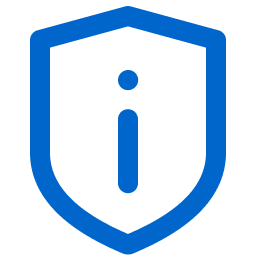 [脆弱性インテリジェンス] をクリックします。
[脆弱性インテリジェンス] をクリックします。[脆弱性インテリジェンスの概要] ページが表示されます。
-
サイバーエクスポージャーを特定するの説明に従って、CVE、検出結果、または影響を受けている資産のリストを作成します。
-
クエリボックスをクリックします。
[フィルター] リストが表示されます。使用できるフィルターを確認するには、脆弱性管理フィルターを参照してください。
-
[フィルター] リストで、フィルターを選択します。
[演算子] リストが表示されます。
-
[演算子] リストで、演算子を選択します。
値がテキストまたは数値であるフィルターの場合、[値のヒント] ボックスが表示されます。そうでない場合は、[値のオプション] リストが表示されます。
-
[値] を入力するか、リストから選択します。
-
(オプション) 別のクエリを追加します (つまり、条件を入力してから、フィルター、演算子、値を追加します)。
-
[検索] をクリックするか、Enter を押します。
結果の表が表示されます。
クエリを編集する
クエリを編集するには、次のいずれかを実行します。
|
アクション |
説明 |
|---|---|
|
クエリコンポーネントを置き換える |
クエリボックスで、置き換えるコンポーネントをクリックします。オプションのリストが表示されます。 |
|
クエリコンポーネントを削除する |
クエリコンポーネントで、[X] をクリックします。 |
|
クエリをクリアする |
クエリボックスの右側にある [クリア] をクリックします。 |
キーボードショートカット
クエリビルダーで次のキーボードショートカットを使用します。
|
ショートカット |
説明 |
|---|---|
|
上向き矢印または下向き矢印 |
テキストや数値などの制限のない値のリストを操作します。 |
|
右向き矢印または左向き矢印 |
クエリ内でカーソルを移動したり、日付選択で日付を選択したりします。 |
|
Enter |
クエリコンポーネントまたは日付を選択します。コンポーネントが選択されていない場合は、クエリを適用します。 |
|
Esc |
リスト ([フィルター] リストなど) を閉じます。 |
|
Ctrl-C |
ハイライトされたテキストをコピーします。 |
|
Ctrl-V |
クリップボードの内容をクエリビルダーに貼り付けます。 |
|
Ctrl-Z |
最後の操作を取り消します。 |
|
Ctrl-Y |
最後の操作をやり直します。 |